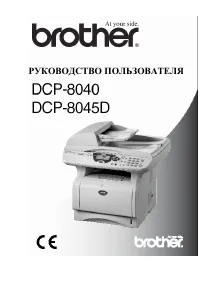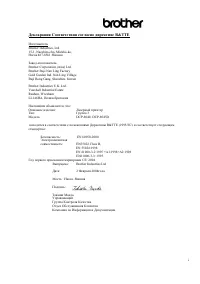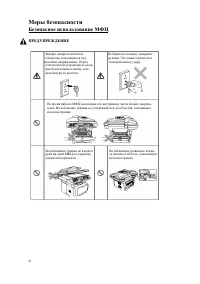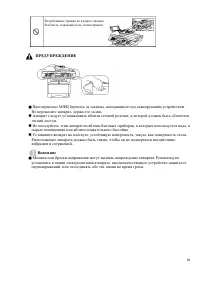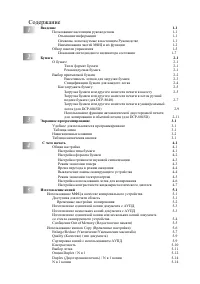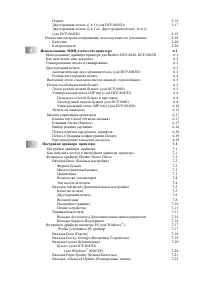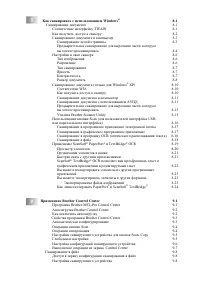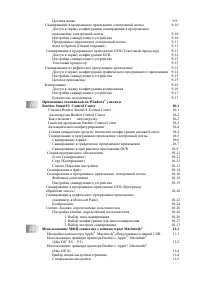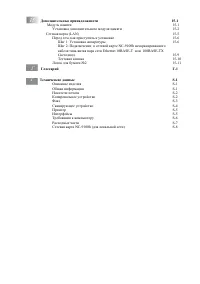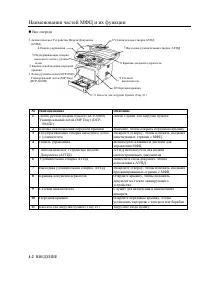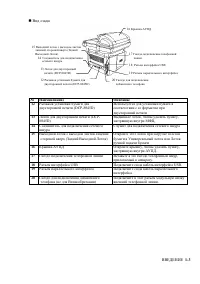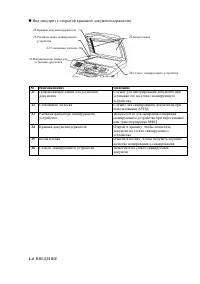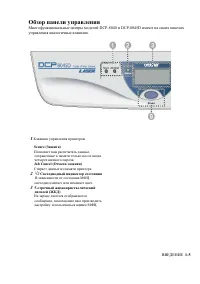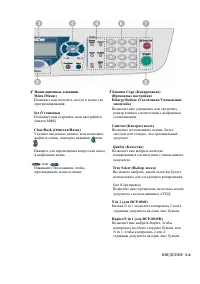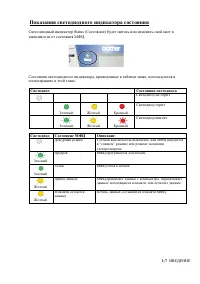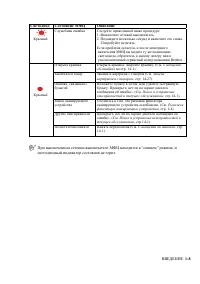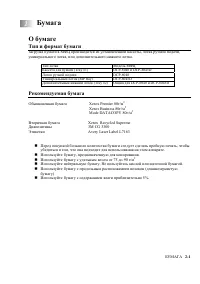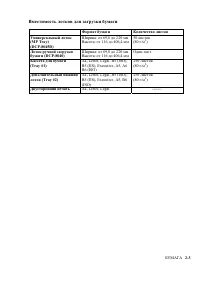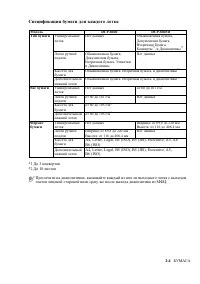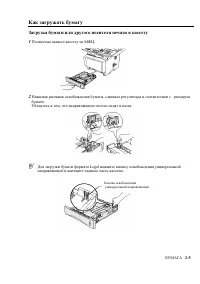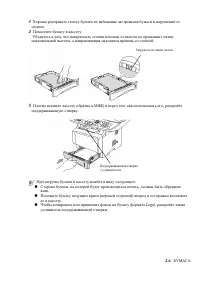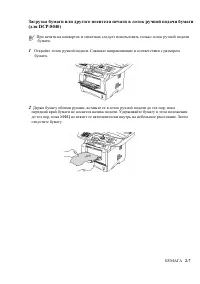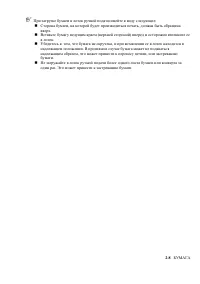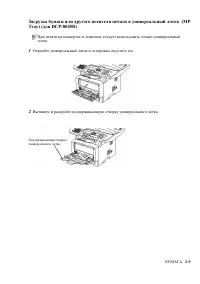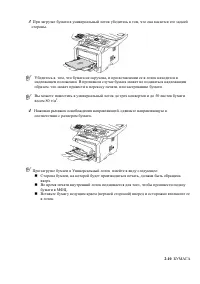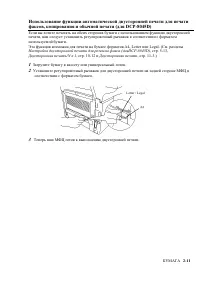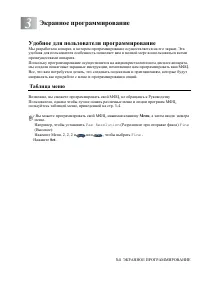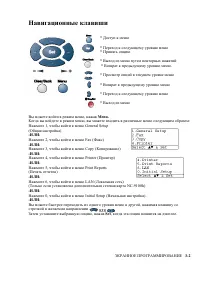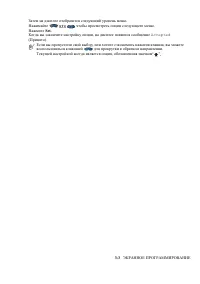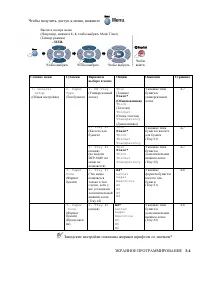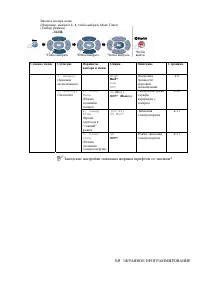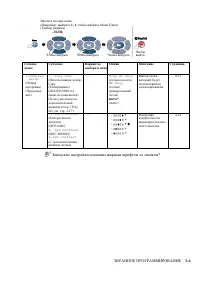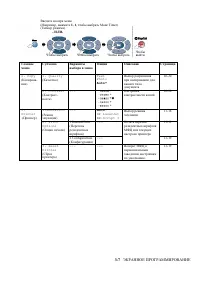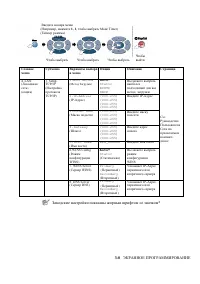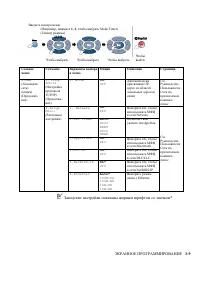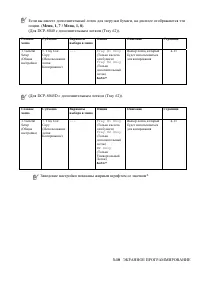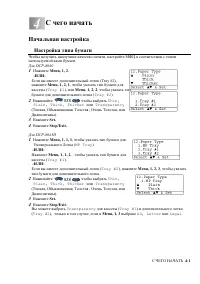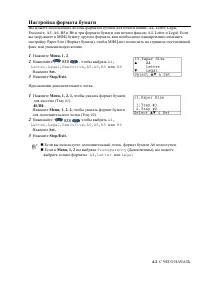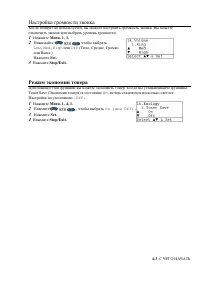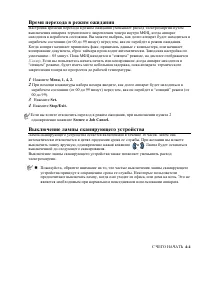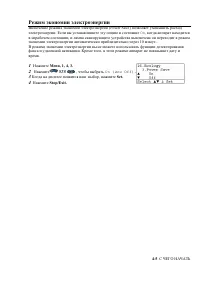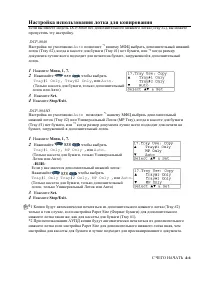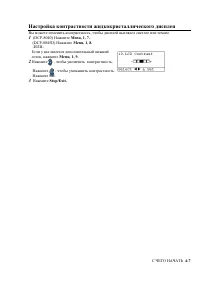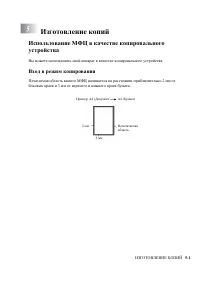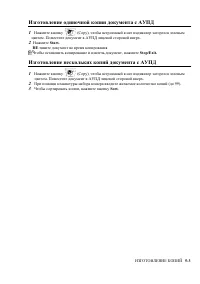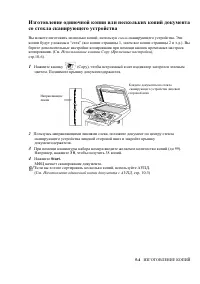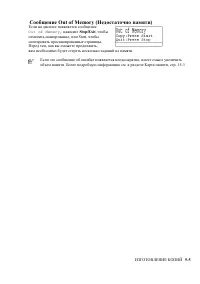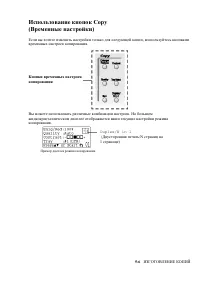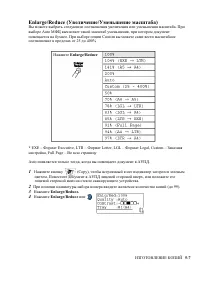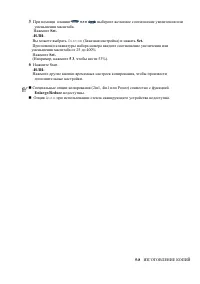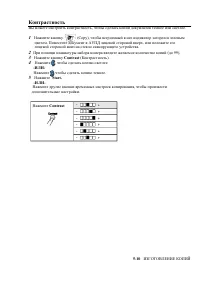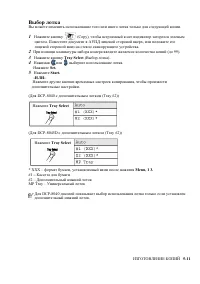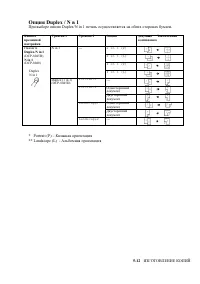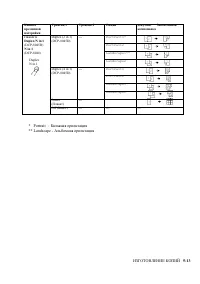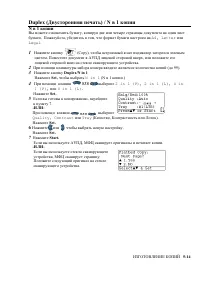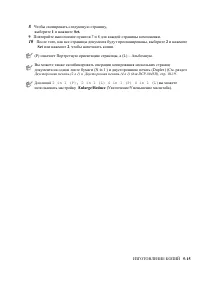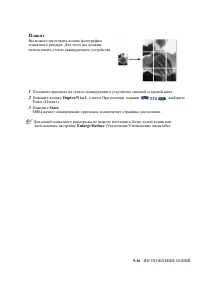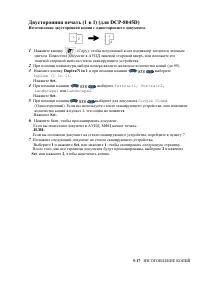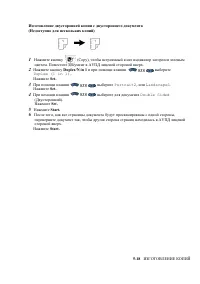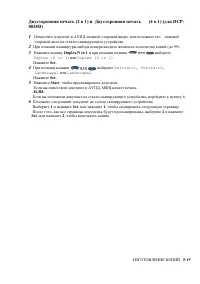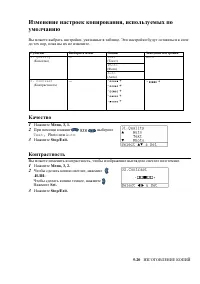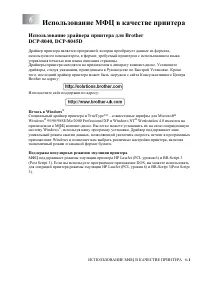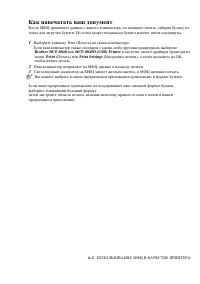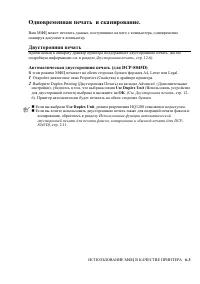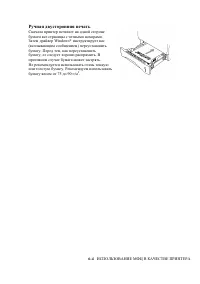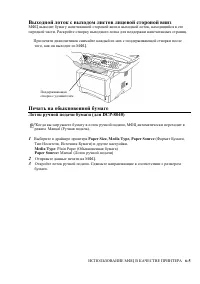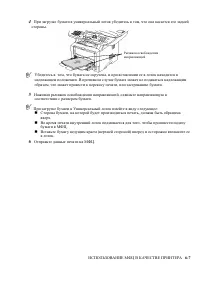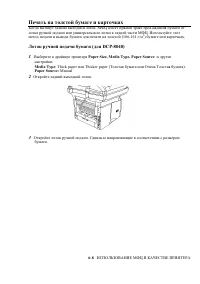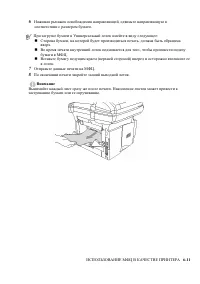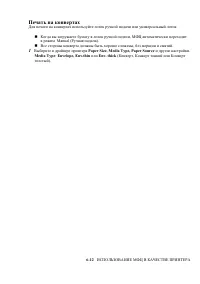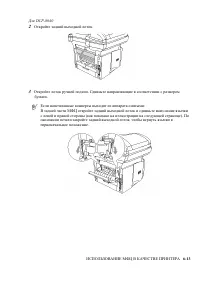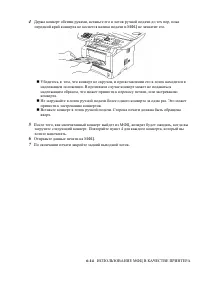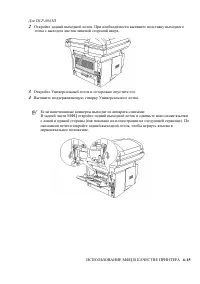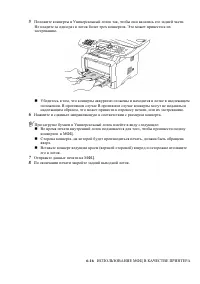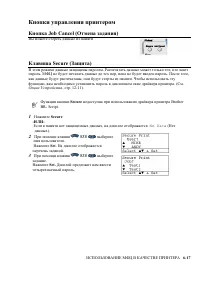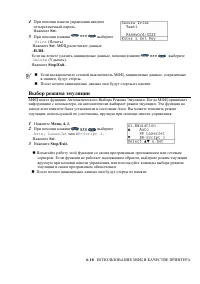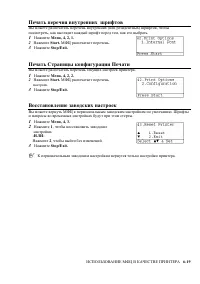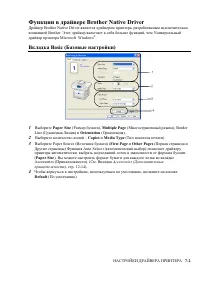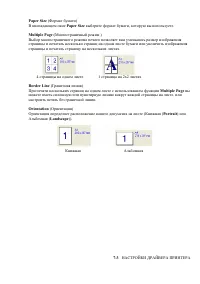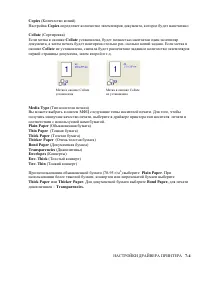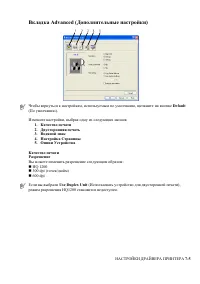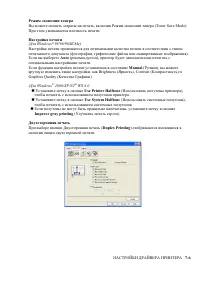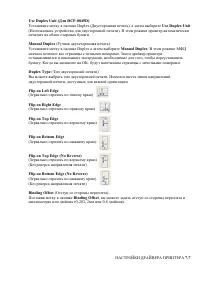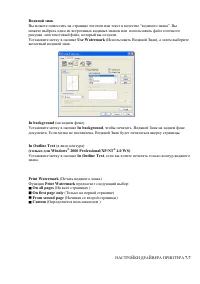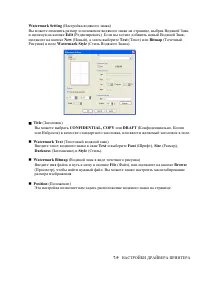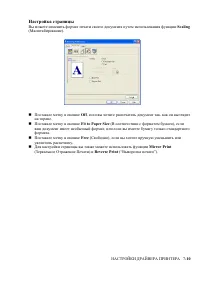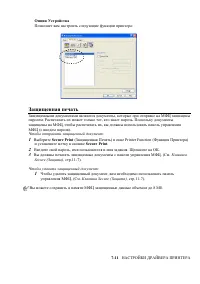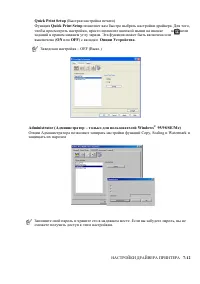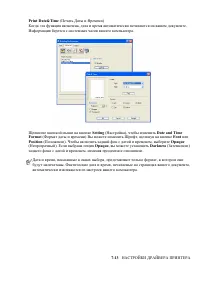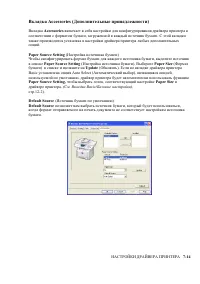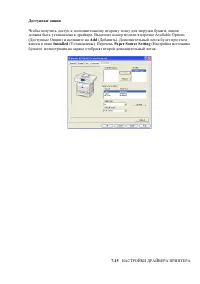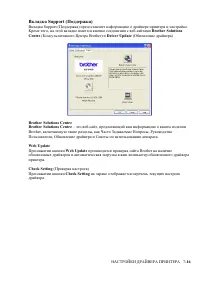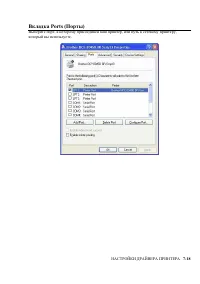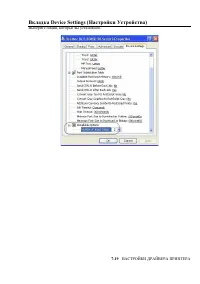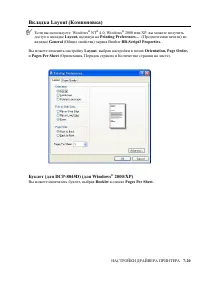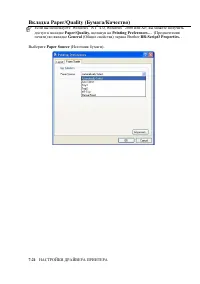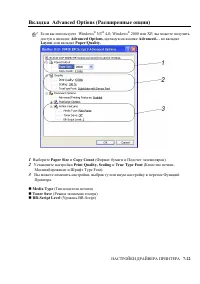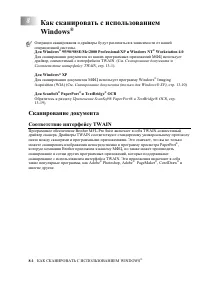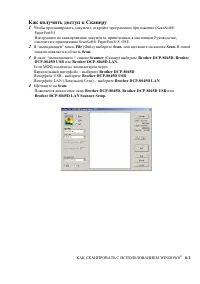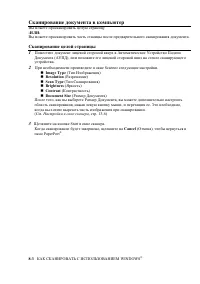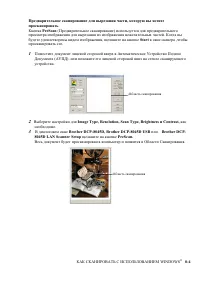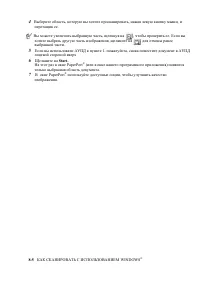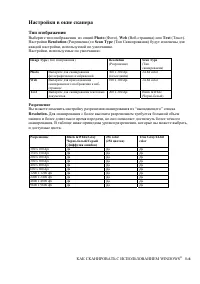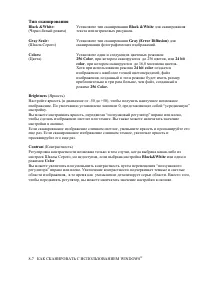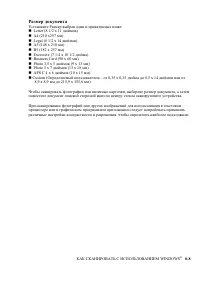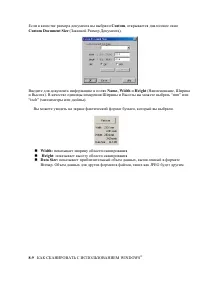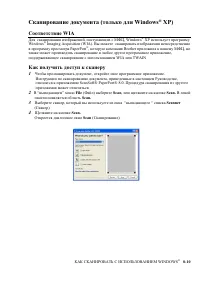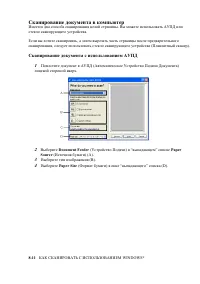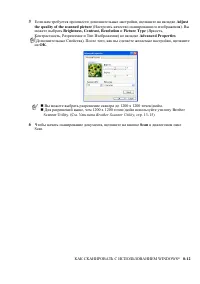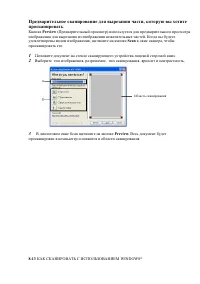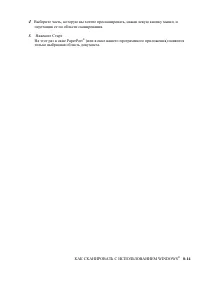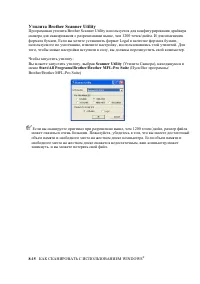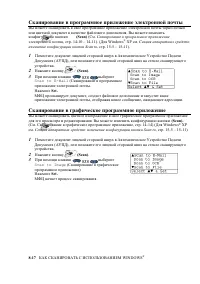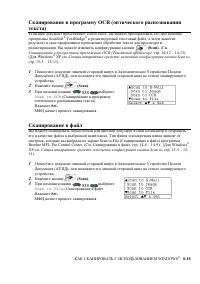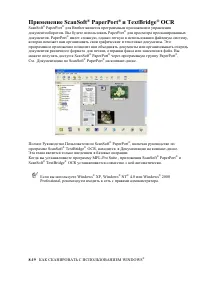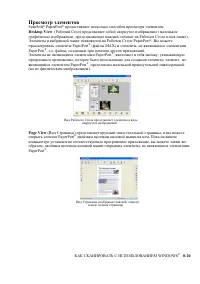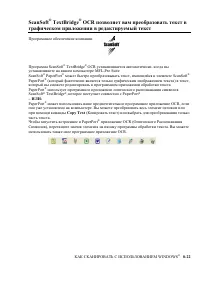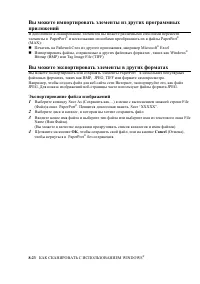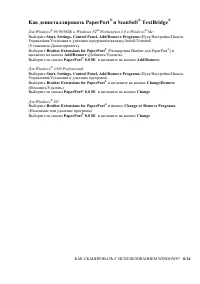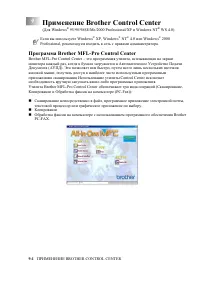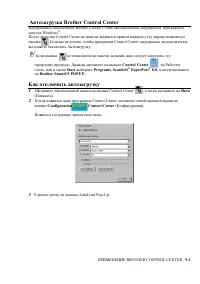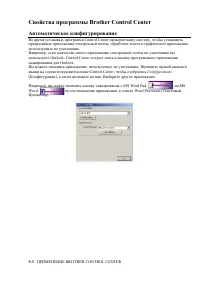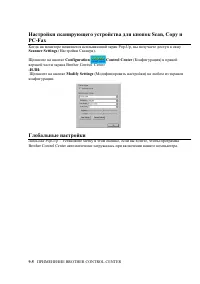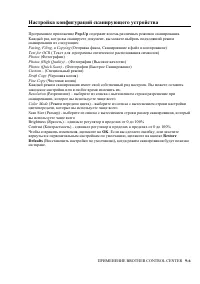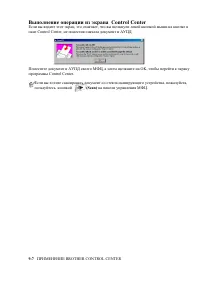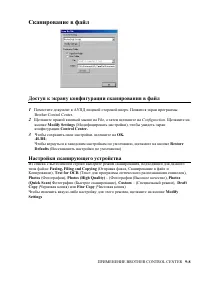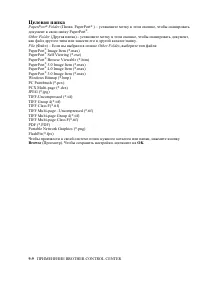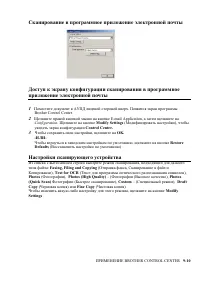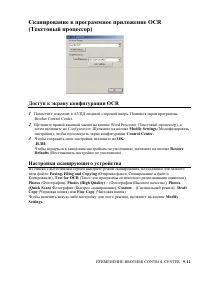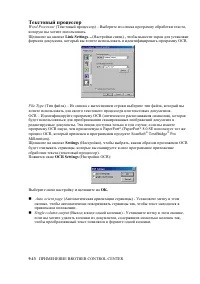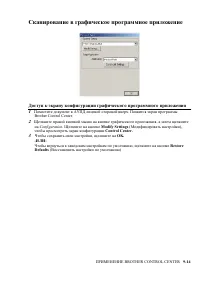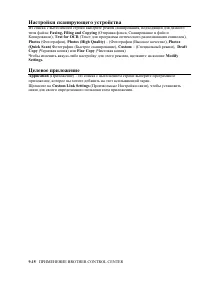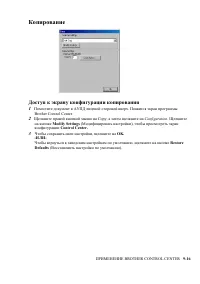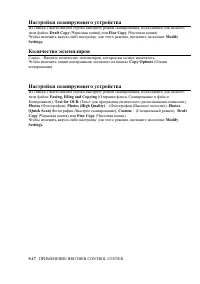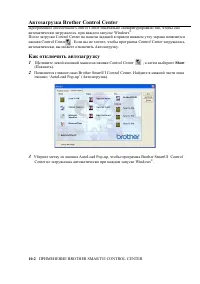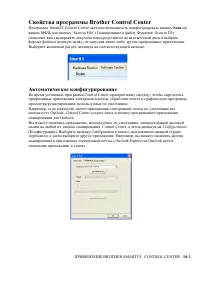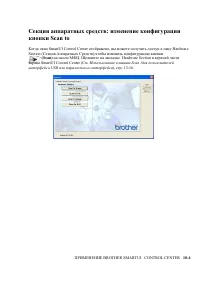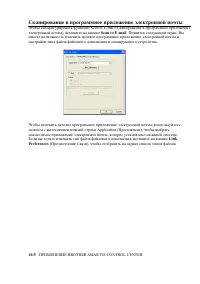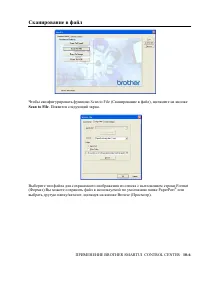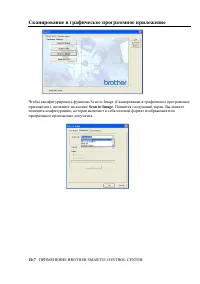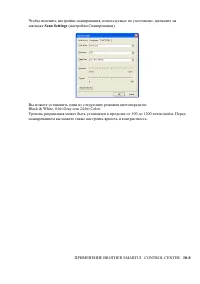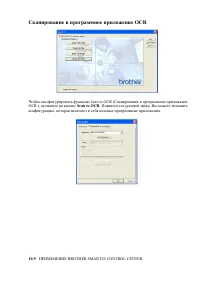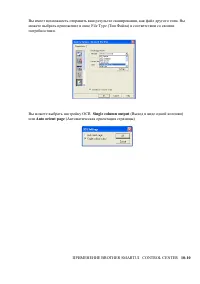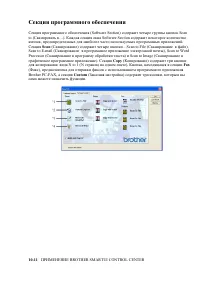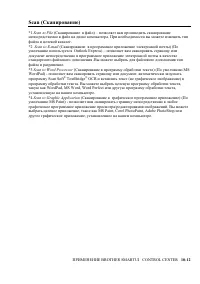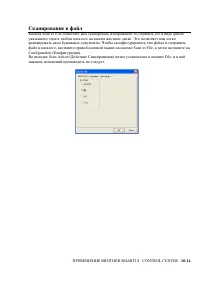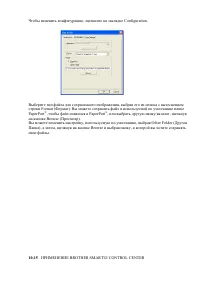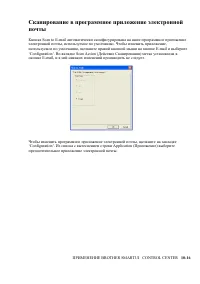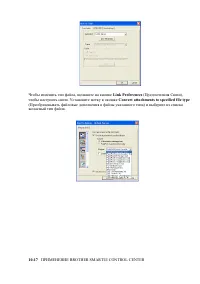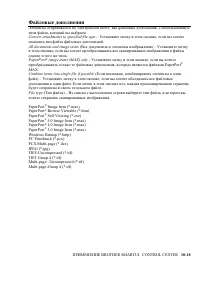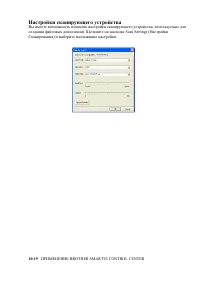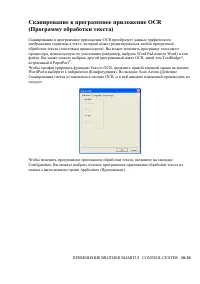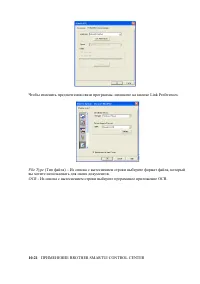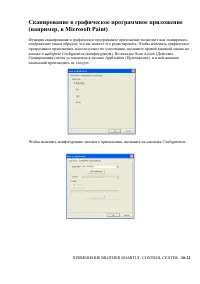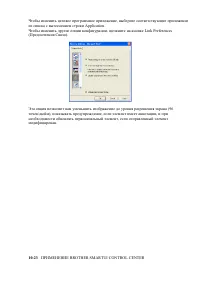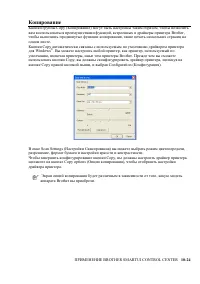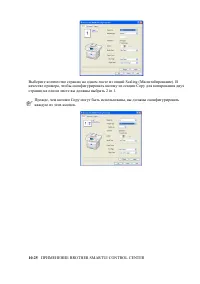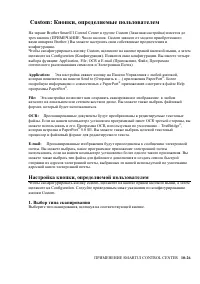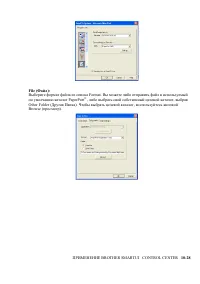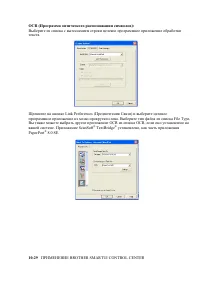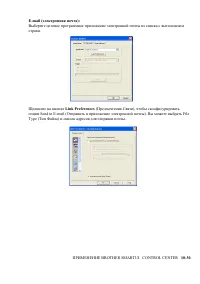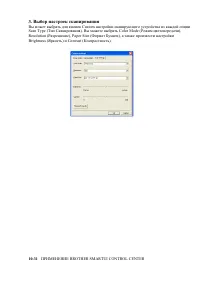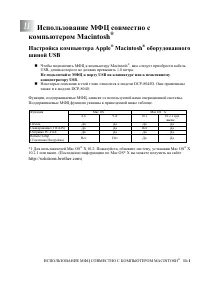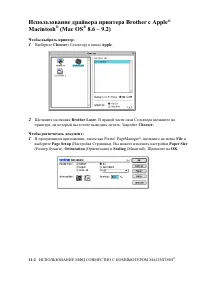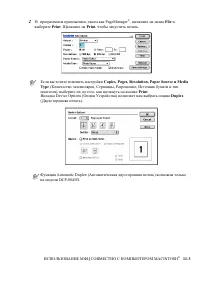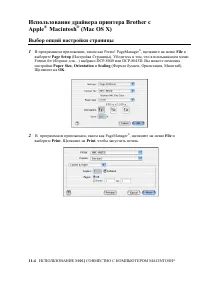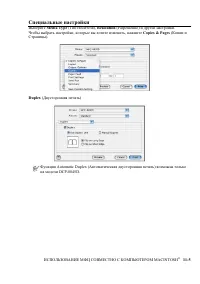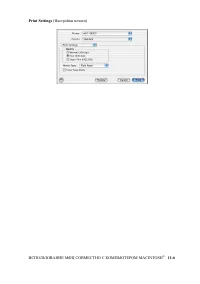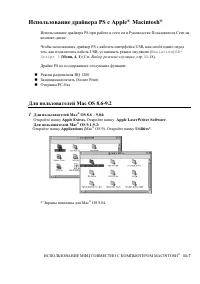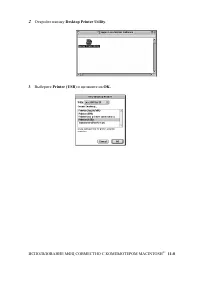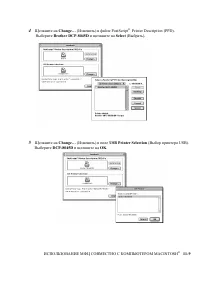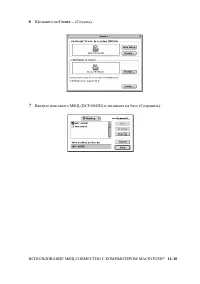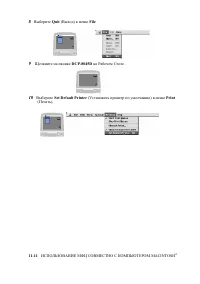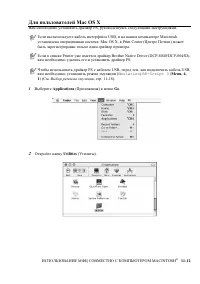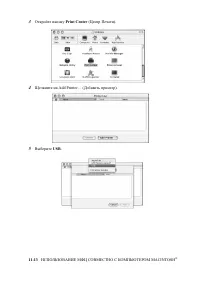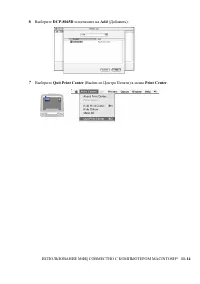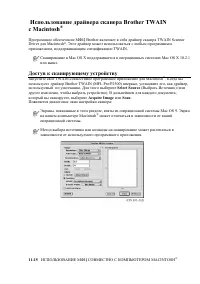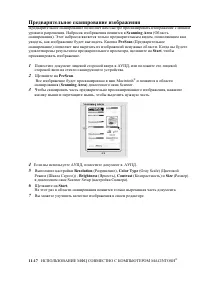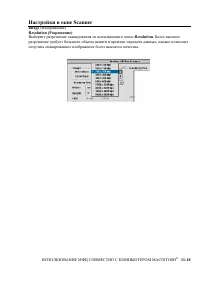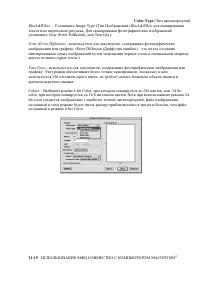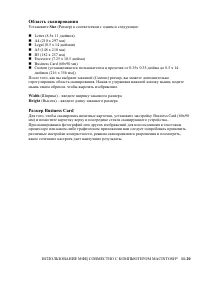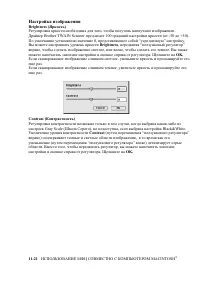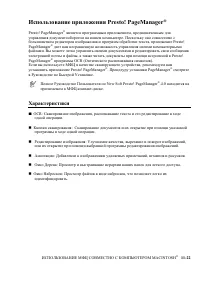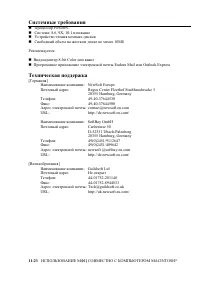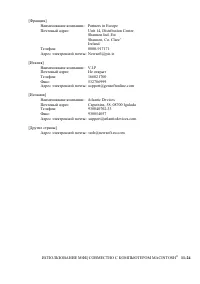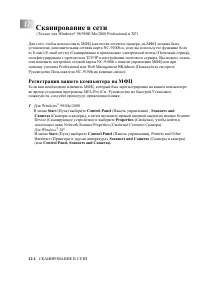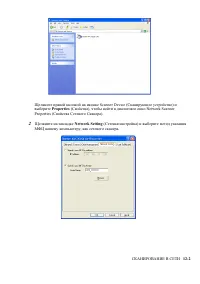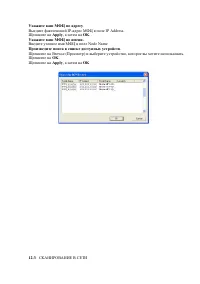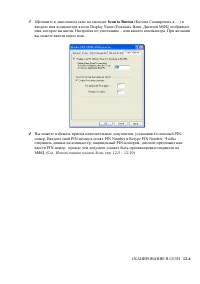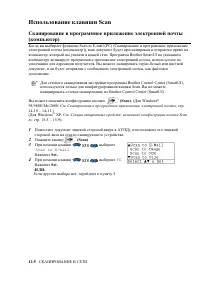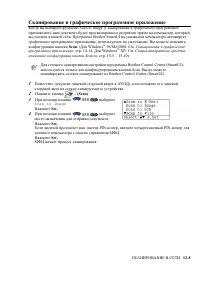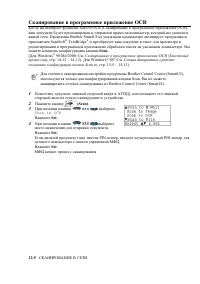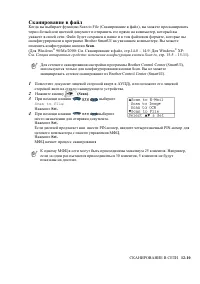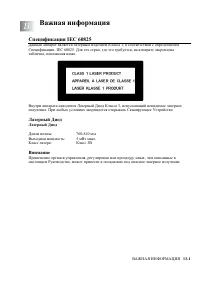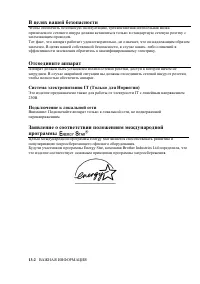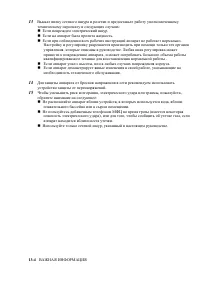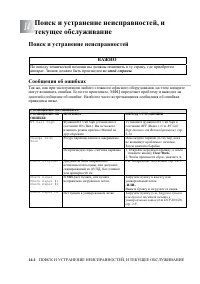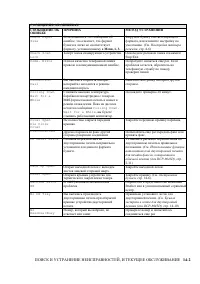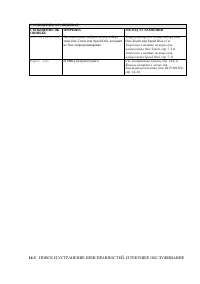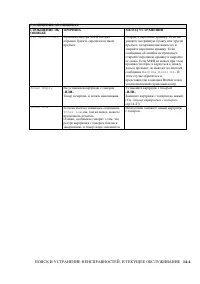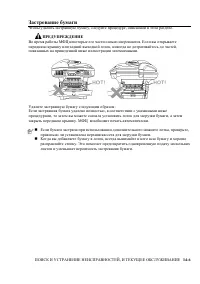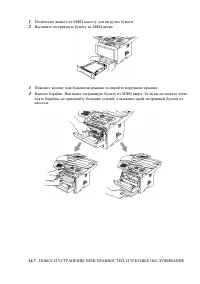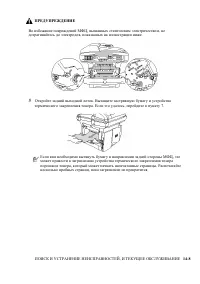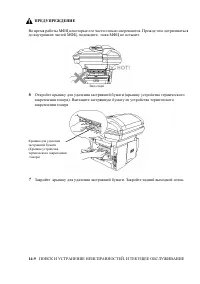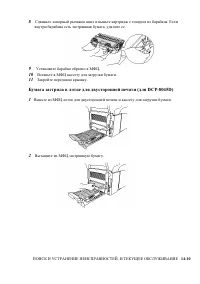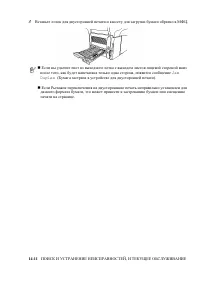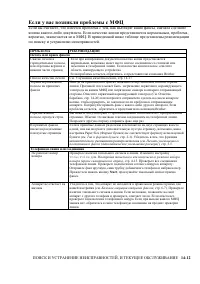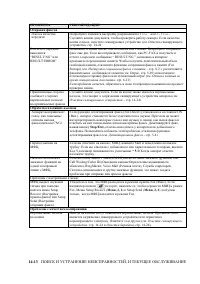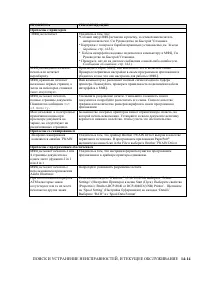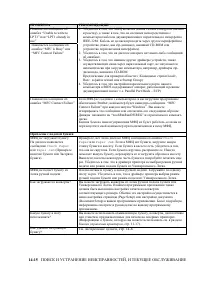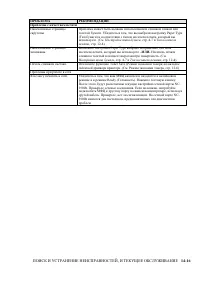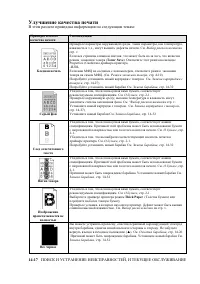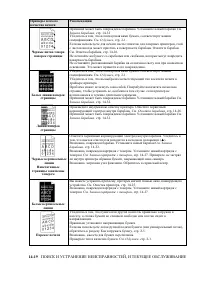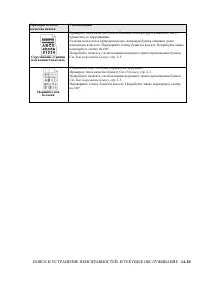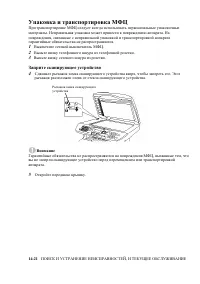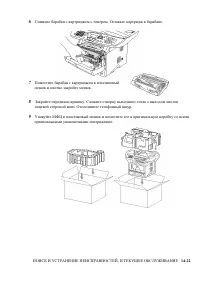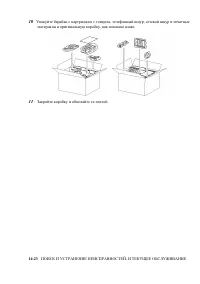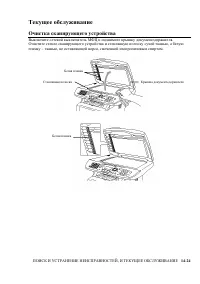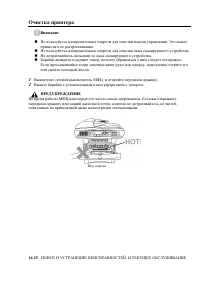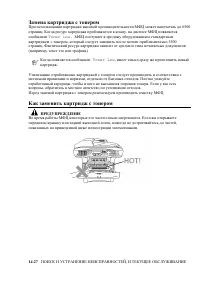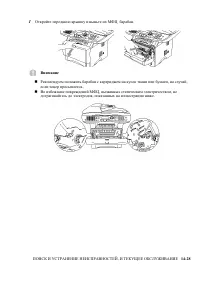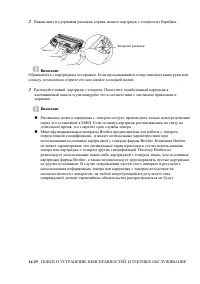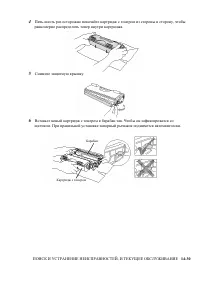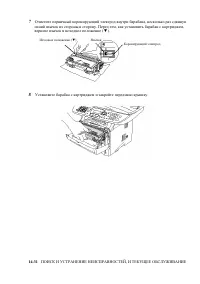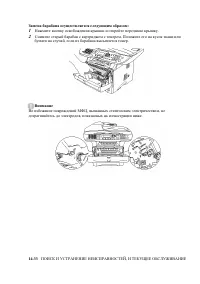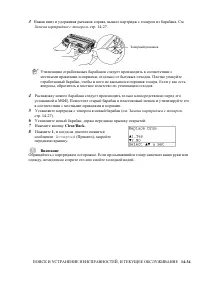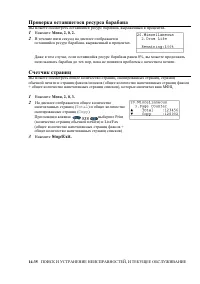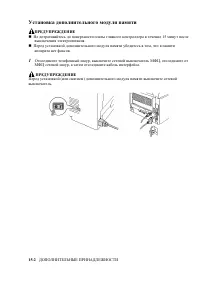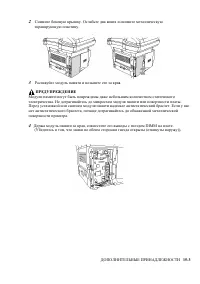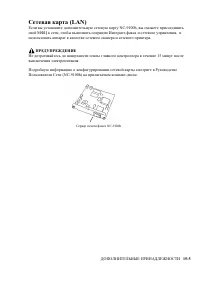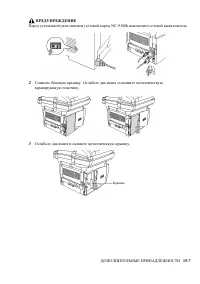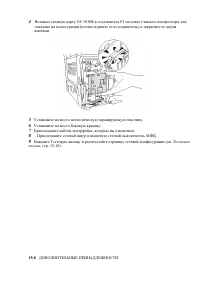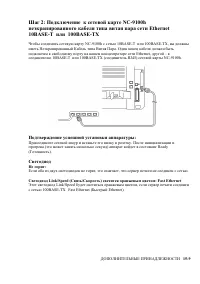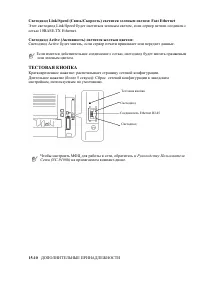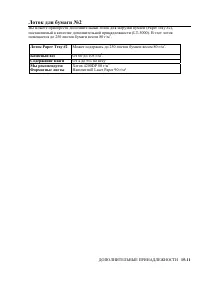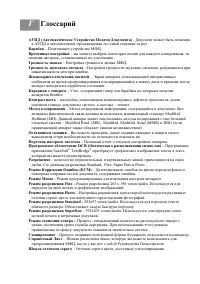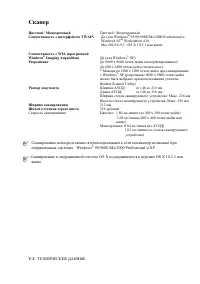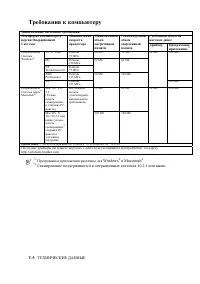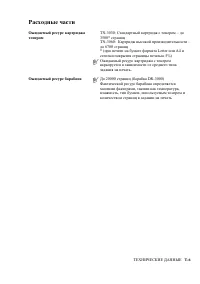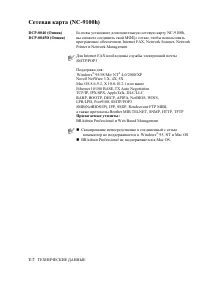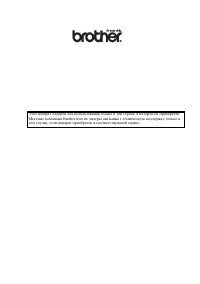МФУ Brother DCP-8045D - инструкция пользователя по применению, эксплуатации и установке на русском языке. Мы надеемся, она поможет вам решить возникшие у вас вопросы при эксплуатации техники.
Если остались вопросы, задайте их в комментариях после инструкции.
"Загружаем инструкцию", означает, что нужно подождать пока файл загрузится и можно будет его читать онлайн. Некоторые инструкции очень большие и время их появления зависит от вашей скорости интернета.
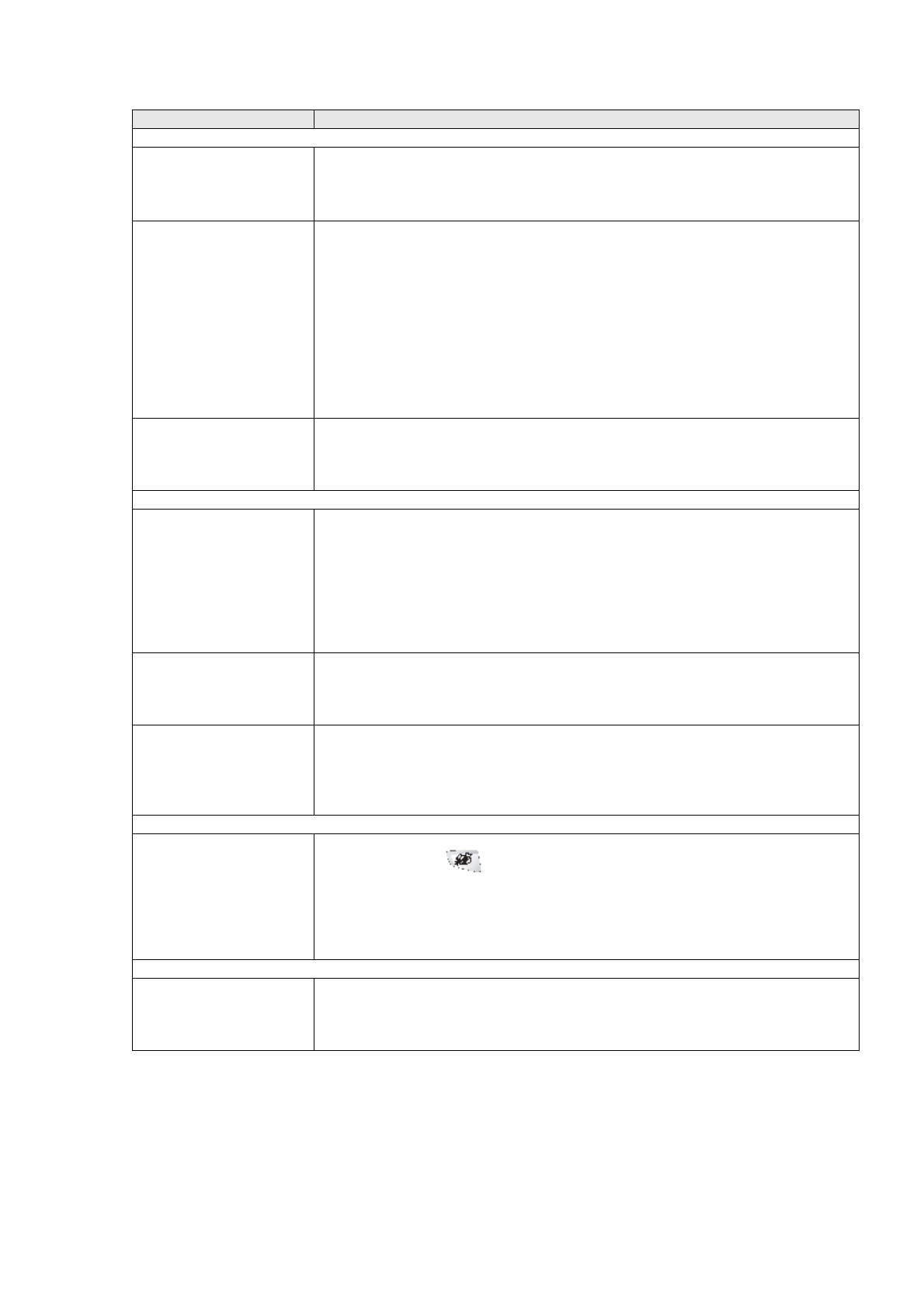
ПРОБЛЕМА
РЕКОМЕНДАЦИИ
Отправка
факсов
Плохое
качество
передачи
Попробуйте
изменить
настройку
разрешения
на
Fine
или
S.Fine.
Сделайте
копию
документа
,
чтобы
проверить
работу
сканера
.
Если
качество
копии
плохое
,
очистите
сканирующее
устройство
(
см
.
Очистка
сканирующего
устройства
,
стр
. 14-24
В
отчете
о
передаче
выводится
:
“RESULT:NG”
или
RESULT:ERROR”
Возможно
,
в
линии
имеют
место
помехи
или
статика
.
Попробуйте
отправить
факс
еще
раз
.
Если
вы
отправляете
сообщение
,
как
PC-FAX
и
получаете
в
отчете
о
передаче
сообщение
“ RESULT:NG ”,
возможно
в
аппарате
произошло
переполнение
памяти
.
Чтобы
получить
дополнительный
объем
свободной
памяти
,
отключите
функцию
сохранения
факса
в
памяти
(Fax
Storage) (
см
.
Настройка
сохранения
факса
в
памяти
–
стр
. 8-2.),
распечатайте
факсимильное
сообщение
из
памяти
(
см
.
Опрос
,
стр
. 5-10)
или
отмените
отложенную
отправку
факса
или
отложенный
опрос
(
см
.
Отмена
задания
во
время
сканирования
документа
,
стр
. 6-12)
Если
проблема
остается
,
обратитесь
в
свою
телефонную
компанию
на
предмет
проверки
линии
.
Принимающая
сторона
сообщает
о
черных
вертикальных
полосах
на
принимаемых
факсах
Сделайте
копию
документа
.
Если
на
копии
также
имеются
вертикальные
полосы
,
это
говорит
о
загрязнении
сканирующего
устройства
аппарата
(
см
.
Очистка
сканирующего
устройства
–
стр
. 14-24)
Обработка
входящих
вызовов
Аппарат
воспринимает
голос
,
как
тональные
сигналы
вызова
факса
(
сигналы
CNG)
Если
функция
детектирования
факса
(Fax Detect)
установлена
в
состояние
ON
(
Вкл
.),
аппарат
становится
более
чувствителен
к
звукам
.
При
этом
он
может
интерпретировать
некоторые
голоса
или
музыку
в
линии
,
как
вызов
факса
и
отвечать
на
них
тональными
сигналами
приема
факса
.
Деактивируйте
факс
,
нажав
кнопку
Stop/Exit,
если
вы
находитесь
у
аппарата
или
добавочного
телефона
.
Попытайтесь
избежать
этой
проблемы
,
отключив
функцию
детектирования
факса
(
см
.
Детектирование
факса
-
стр
. 5-4).
Перевод
вызова
на
МФЦ
.
Если
вы
ответили
на
вызов
с
МФЦ
,
нажмите
Start
и
немедленно
положите
трубку
.
Если
вы
ответили
с
добавочного
или
параллельного
телефона
,
введите
Код
Удаленной
Активации
(
по
умолчанию
* 5 1
)
Когда
аппарат
ответит
,
положите
трубку
.
Наличие
нескольких
заказных
функций
на
одной
телефонной
линии
с
МФЦ
.
Если
на
одной
линии
с
линией
МФЦ
имеются
такие
заказные
функции
,
как
Call Waiting/Caller ID (
Ожидание
вызова
/
Определение
вызывающего
абонента
), RingMaster, Voice Mail (
Речевая
почта
),
Служба
секретарей
,
Система
сигнализации
и
другие
заказные
функции
,
это
может
создать
проблемы
при
отправке
или
приеме
факсов
.
Проблемы
с
настройками
в
меню
МФЦ
выдает
звуковой
сигнал
при
попытке
войти
в
меню
Setup
Receive (
Настройка
приема
факса
)
или
Setup
Send (
Настройка
отправки
факса
)
Убедитесь
в
том
,
что
МФЦ
находится
в
режиме
приема
Fax (
Факс
).
Если
индикатор
кнопки
не
горит
,
нажмите
ее
,
чтобы
перевести
МФЦ
в
режим
Fax.
Меню
Setup Receive (
Menu, 2, 1
)
и
Setup Send (
Menu, 2, 2
)
доступны
только
,
когда
МФЦ
находится
в
режиме
Fax.
Проблемы
с
качеством
копирования
.
Вертикальные
полосы
на
копиях
Иногда
на
копиях
могут
появляться
вертикальные
полосы
.
Причиной
этого
является
загрязнение
сканирующего
устройства
или
первичного
коронирующего
электрода
.
Очистите
то
и
другое
(
см
.
Очистка
сканирующего
устройства
,
стр
. 14-24
и
Очистка
барабана
,
стр
. 14-26).
14-13
ПОИСК
И
УСТРАНЕНИЕ
НЕИСПРАВНОСТЕЙ
,
И
ТЕКУЩЕЕ
ОБСЛУЖИВАНИЕ